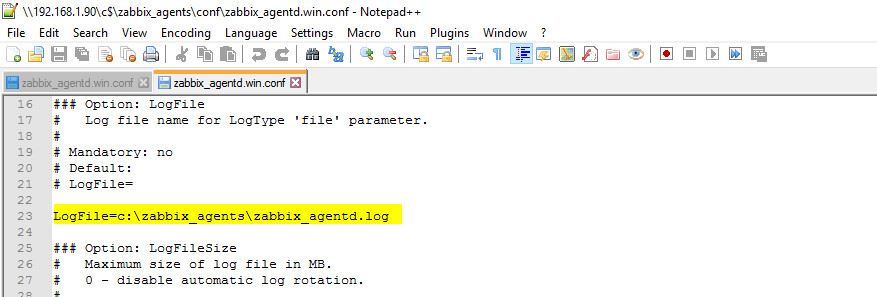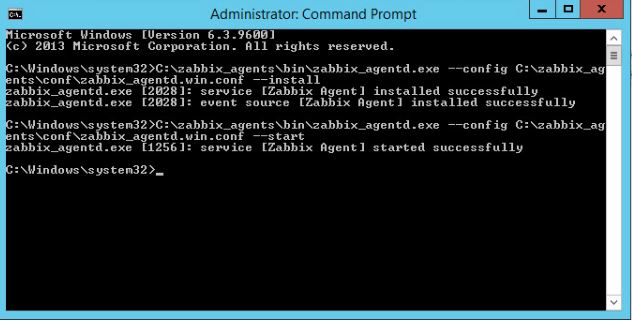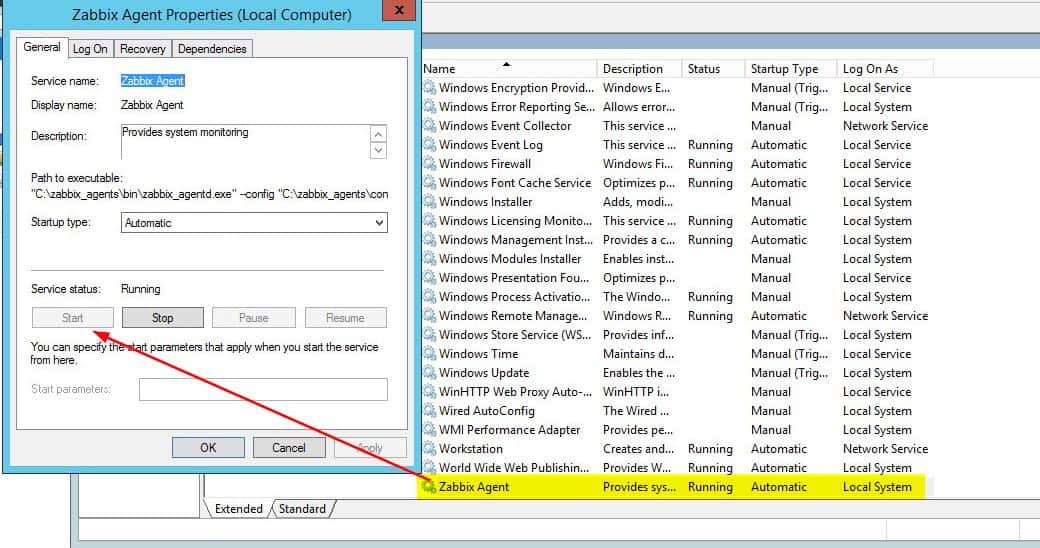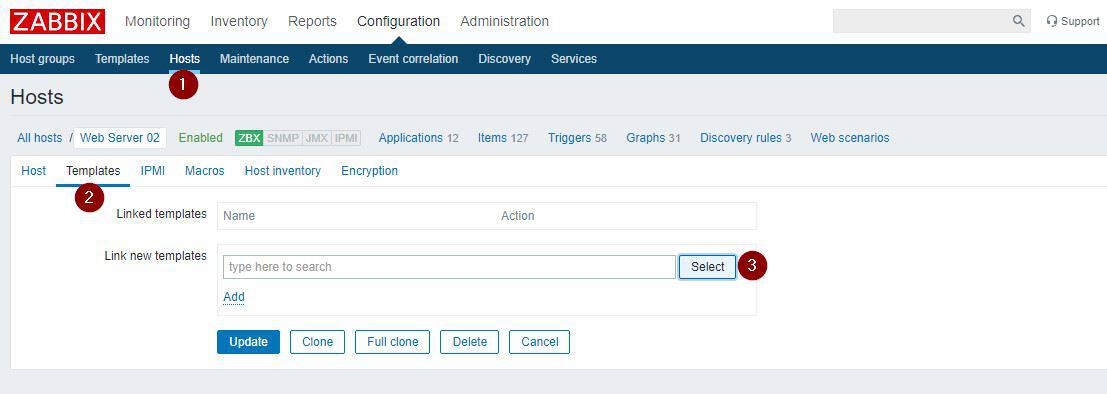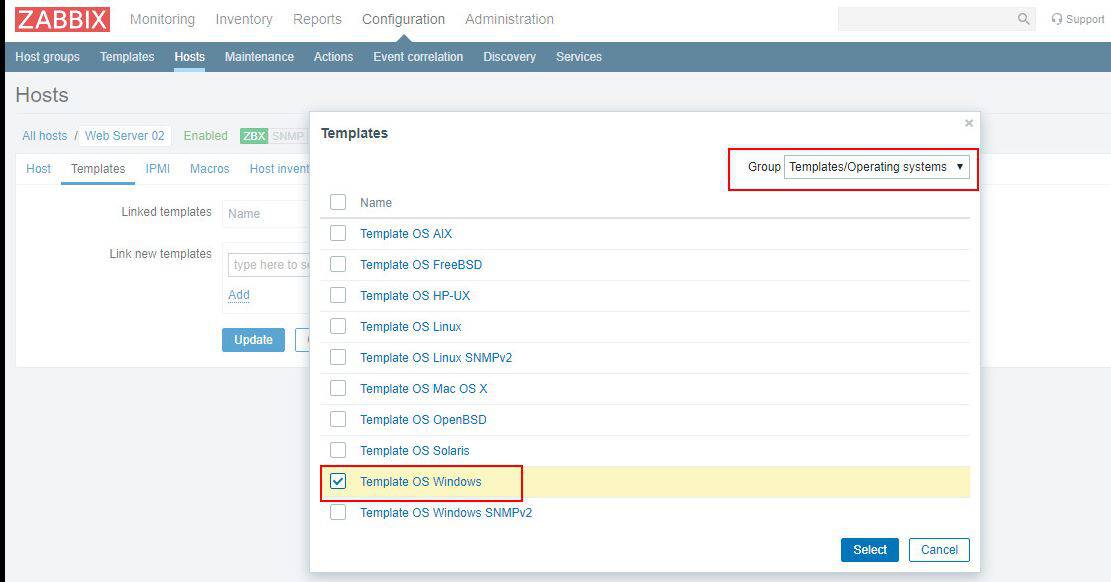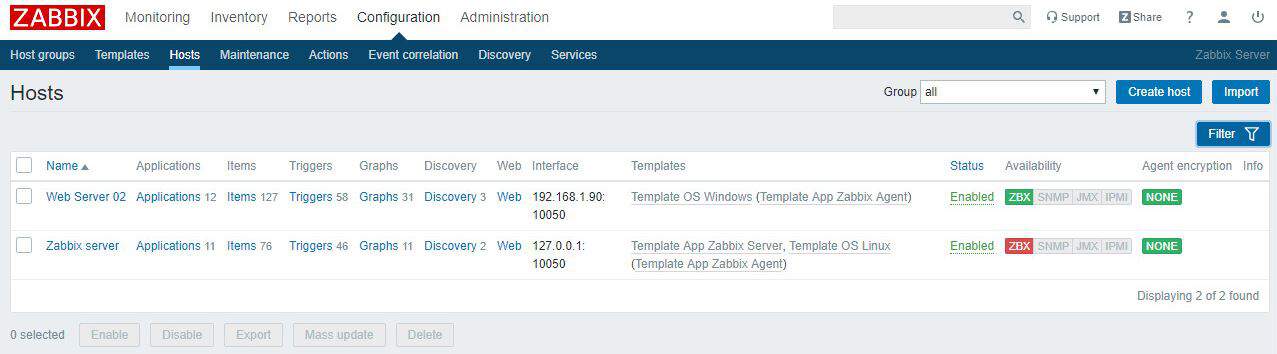Windows üzerine Zabbix Agent kurulumu

Translate This Page:
Zabbix Agent’ı kurduğumuz makine üzerinde Network ,CPU ,Memory ,Disk ,Service ,File ,Log gibi bir çok sistem kaynağını anlık olarak izleyebilmekteyiz. Bunun la ilgili daha detaylı bilgi için buradaki linki inceleyebilirsiniz.
Ayrıca Zabbix agent Windows ,Linux ,AIX,FreeBSD,Unix ,HPUX… gibi bir çok işletim sistemine kurulabilmektedir.
Zabbix Agent Client kurulumu
Windows Makineleri izlememiz için zabbix Agent’ı servis olarak kurmamız gerekiyor kurulum için gerekli olan zabbix agent’ını bu linkten indirebilirsiniz.
Burada Kurulum yapacağınız işletim sistemine uygun versyionu indiriniz. Ben 64 bit Windows için olan versiyonu indiriyorum.
1-) İndirdiğimiz dosyayı .rar dan çıkarıyoruz ve adını “zabix_agents” olarak revize diyoruz.
2-)Bu işlemden sonra Zabbix agent’ımızı kuracağımız makinenin C:\ Dizini içerisine dosyamızı kopyalıyoruz. Artık Zabbix dosyamıza erişmek için c:\zabbix_agents\ yolunu izlememiz gerekiyor.
C:\zabbix_agents\conf\ dizinimize zabbix_agentd.win.conf dosyamızı Notepad++ yada benzeri bir txt editör ile açıyoruz ve aşağıdaki bölümleri bularak Zabbix serverımızın ip adresini yazıyoruz.
LogFile=c:\zabbix_agentd.log satırını aşağıdaki gibi LogFile=c:\zabbix_agent\zabbix_agentd.log Server=127.0.0.1 satırını aşağıdaki gibi Server=Zabbix server ip ServerActive=127.0.0.1 satırını aşağıdaki gibi ServerActive=Zabbix server ip Hostname=Windows host satırını aşağıdaki gibi Hostname=Kurulumu yaptığınız makinenin adı
Düzenlediğimiz satırlarla ilgil bilgi vermek gerekirse.
Server : Zabbix sunucunuzun full adı veya IP adresi (zabbix.alanadiniz.com gibi)
Hostname : zabbix sunucunuzda bu bilgisayar için vereceğiniz unique ad. Dikkat türkçe karakter kullanmamanızı öneririm. Boşluk karakterini kullanabilirsiniz. Örneğin MailServer ListenPort : Zabbix sunucunuzun isteklerini hangi porttan dinleyeceğini seçebilirsiniz fakat defaul olarak zabbix agent 10050 portunu dinler.
DebugLevel : Olası sorunları bulmanıza yarayacak log kayıt düzeyi. Varsayılan zaten 3 tür. Düzey 3 olduğunda hataları kaydeder. Sorun çözmek için bu düzeyi 4 yapabilirsiniz. 4 olduğunda tüm süreçleri loglar.
LogFile : Logları nereye kaydedeceğini belirten satır
Yukarıda belirttiğim Düzenlemeleri yaptıktan sonra zabbix agent servisinin kurulumunu yapabiliriz bunun için aşağıdaki komutu yönetici olarak çalıştırdığınız command line ekranında koşturuyoruz.
C:\zabbix_agents\bin\zabbix_agentd.exe --config C:\zabbix_agents\conf\zabbix_agentd.win.conf --install C:\zabbix_agents\bin\zabbix_agentd.exe --config C:\zabbix_agents\conf\zabbix_agentd.win.conf --start
Eğer Agent’ı durdurmak yada kaldırmak isterseniz aşağıdaki komutları kullanabilirsiniz.
C:\zabbix_agents\bin\zabbix_agentd.exe --config C:\zabbix_agents\conf\zabbix_agentd.win.conf --stop C:\zabbix_agents\bin\zabbix_agentd.exe --config C:\zabbix_agents\conf\zabbix_agentd.win.conf --uninstall
Servisleri kontrol ettğimizde aşağıdaki gibi servisimizin çalıştığını görebiliriz.
Zabbix Client’in Zabbix Server’a eklenmesi
Eğer windows üzerinde Zabbix agentımız servis olarak çalışıyor görünüyorsa Zabbix Server üzerine eklemeye hazırız bunun için ConfigurationàHost Menüsüne gidiyoruz ve Create host Butonuna basıyoruz.
Bu bölümde
Host Sekmesinde ;
Host Name :Bu bölüme istediğiniz bir ismi yazabilirsiniz yada serverın direk adınıda girebilirsiniz
Group : Ben hazır olan gruplarda Temlate/Operation grubuna ekliyorum dilerseniz manuel gurplarda ekleyebilirsiniz.
Agent interfaces : Agent kurulu olan makinemizin ip adresini giriyoruz.
Template Sekmesinde ;
Zabbix kütüphanesinde hazır tanımları girilmiş olan ve sistemimize uygun olan Template’i seçiyoruz.
Biz windows bir işletim sistemi eklediğimiz için burada Template OS Windows ‘u seçiyorum seçim sonrası Add butonuna basarak seçimimi ekliyorum.
Ve son olarak update diyoruz ve 5-10 dk sonra agent’ımız yeşil olarak aktif oluyor.
Windows makinemize agent yükleme işlemi bu kadar
Örnek olarak, izlenen Windows makinesindeki CPU yükünün grafiksel bir görüntüsünü almak için Zabbix web konsoluna gidin Monitoring –> Grafikler, Windows makinenin ana bilgisayar adını ve CPU yükünü Grafik seçin ve şimdiye kadar toplanan tüm veriler aşağıdaki gibi karşınıza gelecektir.